Werbung auf TikTok
TikTok Konten
Konten im Business Center verwalten
TikTok E-Commerce-Partnerplattformen
Entwickler*innen
Kampagne erstellen
Anzeigengruppe erstellen
Anzeige erstellen
Anzeigen verwalten
Anzeigen in anderen TikTok Tools erstellen
Reichweite
Ziele der Kategorie „Consideration“
App-Werbeaktion
Leadgenerierung
In-Feed Video
In-Feed interaktiv
Nicht-Feed-Platzierung
Interaktive Erweiterungen
Branchenanzeigen-Lösungen
Anzeigenauktion-Optimierung
Werbemitteloptimierung
Creative-Partnerschaften
Smart+-Kampagnen
App-Messung
Offline-Conversions
Web-Messung
Insights und Berichte
Shop Ads-Messung
Abrechnungsoptionen
Abrechnungsverwaltung
Werbeaktionen, Anzeigenguthaben und Coupons
Fehlerbehebung für Abrechnung und Zahlung
Werberichtlinien
Datenschutzmaßnahmen und -richtlinien
Verkäufe
Ziel „Produktverkauf“
Katalogeinrichtung
-
- Über Kataloge
- So erstellst du einen Katalog
- Katalog-Produktparameter
- So importierst du deinen Produktkatalog aus dem Google Merchant Center
- So trennst du deinen Produktkatalog vom Google Merchant Center
- So richtest du deinen mobilen Messpartner für Video Shopping Ads ein
- Liste der Postback-Ereignisse für den mobilen Messpartner für Video Shopping Ads
- Über Trefferquoten bei Katalogereignissen
- So richtest du die Katalogtrefferquote ein und rufst sie auf
- Best Practices zum Verbessern von Trefferquoten für Katalogereignisse
- So behebst du Probleme mit der Katalogtrefferquote
- So verwendest du das Diagnose-Dashboard im Katalog-Manager
- Liste von Problemen mit Katalogprodukten und empfohlene Schritte
- Über Enhanced Catalog Review
- Best Practices für Kataloge
- So erstellst du Produktsets
- Über den Bericht zur Katalogprodukt-Performance im TikTok Ads Manager
- Liste unterstützter Dimensionen und Metrics für Berichte zur Katalogprodukt-Performance
- Über Katalog-Insights
- So verwendest du den Pixel-Upload mit Katalogen
- So verwaltest du Kataloge
- Über den Karussell-Editor für Catalog Ads
- So verwendest du den Karussell-Editor für Catalog Ads
- So verbindest du deinen Katalog mit einer App-Ereignisquelle
- So erstellst du Videopakete in einem Katalog
- Spezifikationen für Videopakete
- Liste der unterstützten Produktset-Filter
- Tipps zum Filtern von Produkten in Produktsets
- Best Practices für Produktsets
- So legst du Einspruch gegen die Ablehnung von Katalogprodukten ein
- So aktualisierst du Produkte im Katalog manuell
-
Catalog Ads
-
- Über Catalog Ads im TikTok Ads Manager
- Über interaktive Add-ons für Catalog Ads
- So erstellst du Smart+ Catalog Ads
- So erstellst du URL-Parameter für Catalog Ads
- So erstellt du Videovorlagen
- So erstellst du Catalog Ads für das Ziel „App-Verkäufe“
- So erstellst du Catalog Ads für das Ziel „Website-Conversions“
- Über dynamische Formate für Catalog Ads
- Über die Anzeigenformate „Einzelvideo“ und „Bild“ für Catalog Ads
-
TikTok Shop Ads
-
- Über TikTok Shop Ads im TikTok Ads Manager
- Über TikTok Commerce
- Über TikTok Shop Ads
- Über Produktquellen für TikTok Shop Ads
- Über Videoquellen für Shop Ads
- So fügst du Produktlinks zu TikTok Videos hinzu
- So verwendest du dein offizielles TikTok Shop-Konto für Shop Ads
- Fehlerbehebung für TikTok Shop Ads im Seller Center
- Über TikTok Shop und Showcase
- Einspruch gegen die Ablehnung einer Anzeige mit dem 1-Klick-Einspruch für Shop Ads
- Über den Brutto-Umsatz für TikTok Shop Ads
- Über die Optimierung des Brutto-Umsatzes für TikTok Shop Ads
- So richtest du die Optimierung des Brutto-Umsatzes für TikTok Shop Ads ein
- Best Practices für die Optimierung des Brutto-Umsatzes für TikTok Shop Ads
- Über die Keywords-Erweiterung für TikTok Shop Ads
- So verwendest du die Keywords-Erweiterung für deine TikTok Shop Ads
- Best Practices für die Keywords-Erweiterung für TikTok Shop Ads
- Über Such-Keyword-Metrics für TikTok Shop Ads
- Über Affiliate-Videos für TikTok Shop Ads
- Über die Berichtszeit für TikTok Shop Ads
- Shop Ads-Metrics im TikTok Ads Manager anzeigen
- Über Platzierungen von Shop Ads auf der Registerkarte „Shop“
- So erhältst du Showcase-Berechtigungen
- How to request ads authorization from marketing account
-
Video Shopping Ads (für TikTok Shop)
-
- So erstellst du Video Shopping Ads für TikTok Shop
- So richtest du Video Shopping Ads mit Showcase ein
- Best Practices für Video Shopping Ads mit TikTok Shop
- Über Anker-Links in TikTok Ads
- Über die Einstellung „Alle Produkte“ für Video Shopping Ads
- Liste wichtiger Reporting-Metrics für Spark Ads in Video Shopping Ads
- Über interaktive Add-ons für Catalog Ads
- So verwendest du Affiliate-Videos in Video Shopping Ads
- Videocodes für Affiliate-Videos in Video Shopping Ads verwenden
- Spark Ads in Video Shopping Ads
-
LIVE Shopping Ads
-
- So erstellst du LIVE Shopping Ads
- Liste wichtiger Reporting-Metrics für LIVE Shopping Ads
- Best Practices zu Werbemitteln für LIVE Shopping Ads
- Best Practices für die Optimierung von LIVE Shopping Ads
- Best Practices zu Zielgruppen für LIVE Shopping Ads
- Best Practices zum Festlegen eines Budgets für LIVE Shopping Ads
- Zeitplanoptionen für LIVE Shopping Ads
- Über die Sommerzeit und die Planung von LIVE Shopping Ads
- Unterschiede zwischen LIVE Shopping Ads und LIVE GMV Max-Kampagnen
- Über Attributionsfenster für LIVE Shopping Ads
-
Product Shopping Ads
Shop Affiliate-Creatives
-
- Über Affiliate-Videos für TikTok Shop Ads
- So aktivierst du Shop Ads-Provisionsraten für Produkte im Seller Center
- So verwendest du Affiliate-Videos in Video Shopping Ads
- Videocodes für Affiliate-Videos in Video Shopping Ads verwenden
- So autorisierst du Affiliate-Produktänderungen für Videocodes
- Affiliate-Videos für TikTok Shop Ads autorisieren
- Unterschiede zwischen der allgemeinen Autorisierung von Affiliate-Videos und der Autorisierung per Videocode
- Über die Festlegung unterschiedlicher Affiliate-Provisionsraten für TikTok Shop Ads
- Über die Werbemittel-Provision für Affiliates
-
Store Promotion Ads
Tokopedia Ads
Web-Conversions
Web-VBO
- Anzeigenziele /
- Verkäufe /
- Katalogeinrichtung /
So erstellst du Produktsets
Mit Produktsets kannst du Gruppen bestimmter Produkte in deinem Katalog erstellen. Damit sind also Anzeigengruppen möglich, in denen du nicht deinen gesamten Katalog, sondern nur bestimmte Produkte bewirbst.
So erstellst du ein Produktset
Es gibt mehrere Möglichkeiten, ein Produktset zu erstellen. Du benötigst auf jeden Fall die Berechtigung Katalogverwaltung für deinen Katalog. Weitere Informationen zu Nutzerrollen und Berechtigungen im Business Center
Um ein neues Produktset zu erstellen, gehst du wie folgt vor:
Gehe zum Katalog-Manager und suche nach Produktsets.
Wähle Produktset erstellen aus.
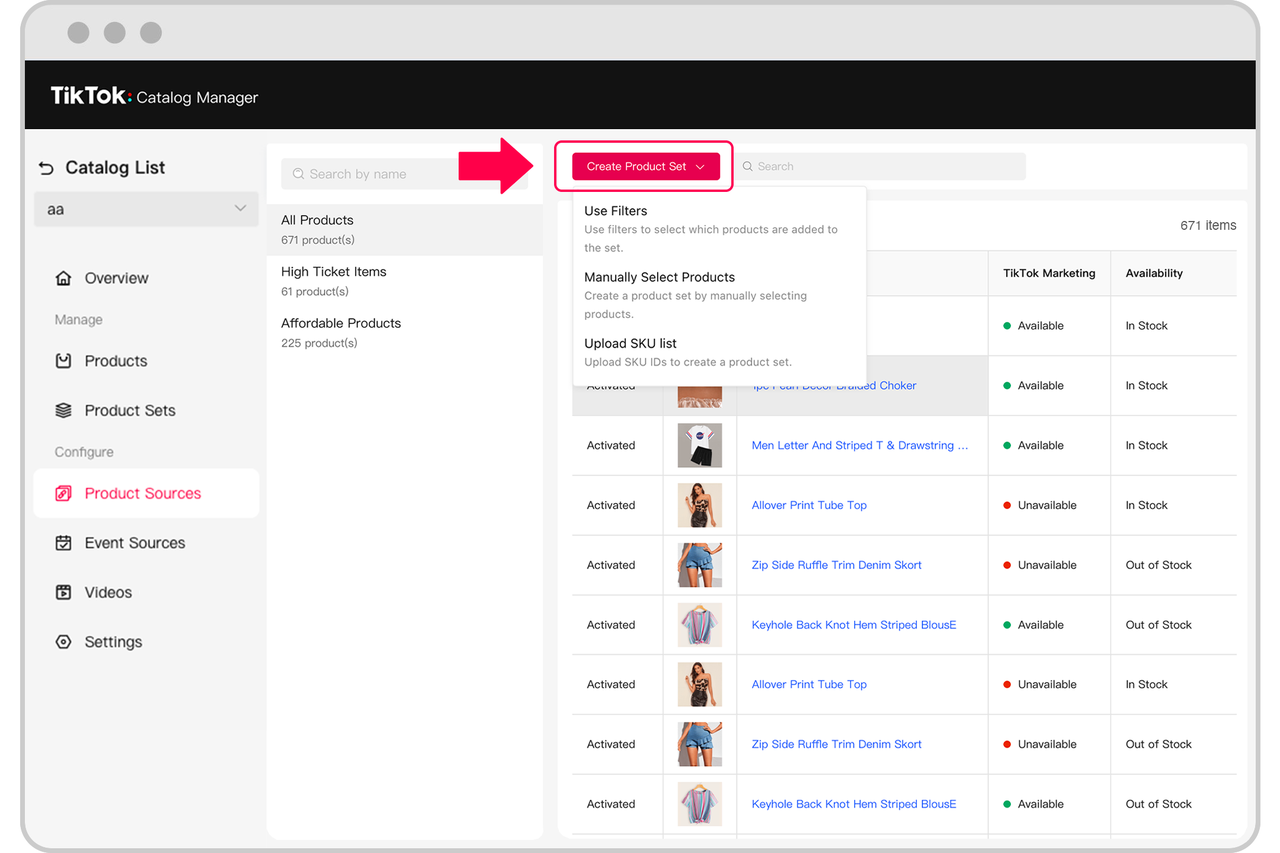
Option 1: Filter verwenden
Diese Methode wird empfohlen, wenn du deine Produktsets anhand der Attribute deiner Produkte zusammenstellen möchtest.
1. Wähle Filter verwenden aus und gib einen Namen für das Produktset ein.
2. Wähle die Attribute aus, die du als Filter verwenden möchtest, um die Artikel für dein Produktset auszuwählen.
Die folgende Liste enthält die unterstützten Attribute. Weitere Informationen zu den einzelnen Katalog-Produktattributen
age_group (Altersgruppe)
availability (Verfügbarkeit)
brand (Marke)
color (Farbe)
condition (Zustand)
custom_label (Benutzerdefinierte Kennzeichnung)
gender (Geschlecht)
google_product_category (Google-Produktkategorie)
item_group_id (Artikelgruppen-ID)
material (Material)
pattern (Muster)
price (Preis)
product_type (Produkttyp)
sale_price (Verkaufspreis)
size (Größe)
title (Titel)
Nachstehend sind unterstützte Filter aufgeführt.
Filter | Beschreibung |
|---|---|
ist | Produkte filtern, die genau mit dem angegebenen Suchbegriff übereinstimmen. Wenn du z. B. Produkte mit „Geschlecht ist Männlich“ filterst, enthält das Produktset Produkte für Männer. |
ist nicht | Produkte filtern, die nicht mit dem angegebenen Suchbegriff übereinstimmen. Wenn du z. B. Produkte mit „Farbe ist nicht Grün“ filterst, enthält das Produktset Produkte in allen Farben außer Grün. |
enthält | Produkte filtern, die den angegebenen Suchbegriff enthalten. Wenn du z. B. Produkte mit „Titel enthält Hose“ filterst, enthält das Produktset Produkte wie „Trainingshose“ und „Hosenanzug“. |
enthält nicht | Produkte filtern, die den angegebenen Suchbegriff nicht enthalten. Wenn du z. B. Produkte mit „Titel enthält nicht Hose“ filterst, enthält das Produktset Produkte wie „Trainingsanzug“, aber nicht wie „Trainingshose“ und „Hosenanzug“. |
beginnt mit | Produkte filtern, die mit dem angegebenen Suchbegriff beginnen. Wenn du z. B. Produkte mit „Titel beginnt mit Hose“ filterst, enthält das Produktset Produkte wie „Hosenanzug“ und „Hosenträger“. |
ist eines der folgenden | Produkte filtern, die mit mindestens einem der angegebenen Suchbegriffe übereinstimmen. Wenn du z. B. Produkte mit „Farbe ist eine der folgenden: Schwarz, Gelb, Rot“ filterst, enthält das Produktset Produkte in der Farbe Schwarz, Gelb und/oder Rot. |
ist größer als | Produkte filtern, die einen Wert enthalten, der größer als der angegebene Suchbegriff ist. Wenn du z. B. Produkte mit „Preis ist größer als 10“ filterst, enthält das Produktset Produkte, deren Preis höher als 10 ist. |
ist größer als oder gleich zu | Produkte filtern, die einen Wert enthalten, der mindestens so hoch wie der angegebene Suchbegriff ist. Wenn du z. B. Produkte mit „Preis ist größer als oder gleich zu 10“ filterst, enthält das Produktset Produkte, deren Preis 10 oder höher als 10 ist. |
ist weniger als | Produkte filtern, die einen Wert enthalten, der kleiner als der angegebene Suchbegriff ist. Wenn du z. B. Produkte mit „Preis ist kleiner als 10“ filterst, enthält das Produktset Produkte, deren Preis niedriger als 10 ist. |
ist weniger oder gleich zu | Produkte filtern, die einen Wert enthalten, der höchstens so hoch wie der angegebene Suchbegriff ist. Wenn du z. B. Produkte mit „Preis ist weniger als oder gleich zu 10“ filterst, enthält das Produktset Produkte, deren Preis 10 oder niedriger als 10 ist. |
ist gleich zu | Produkte filtern, die einen Wert enthalten, der dem angegebenen Suchbegriff entspricht. Wenn du z. B. Produkte mit „Preis ist gleich zu 10“ filterst, enthält das Produktset Produkte, deren Preis genau 10 ist. |
3. Klicke auf Bestätigen, um die Erstellung des Produktsets abzuschließen.
Option 2: Produkte manuell auswählen
Diese Methode wird empfohlen, wenn dein Produktset nur wenige Produkte enthalten soll.
Wähle Produkte manuell auswählen aus und gib einen Namen für das Produktset ein.
Aktiviere das Kontrollkästchen aller Produkte, die du deinem Produktset hinzufügen möchtest. Du kannst die Suchleiste verwenden, um Produkte anhand von SKU-ID, SPU-ID, Titel, Marke und Produkt-ID zu suchen.
Klicke auf Bestätigen, um die Erstellung des Produktsets abzuschließen.
Option 3: SKU-Liste hochladen
Diese Methode wird empfohlen, wenn dein Produktset sehr viele Produkte enthalten soll.
Lade die Vorlage herunter (als CSV-Datei).
Füge die Liste der SKU-IDs in die CSV-Vorlagendatei ein.
Wichtiger Hinweis: Pro Datei können nur 5.000 SKUs hochgeladen werden.
Lade die CSV-Vorlagendatei wieder hoch und wähle Erstellen aus.
Tipps zum Filtern von Produkten in Produktsets
Erstelle deine eigenen Filter mithilfe benutzerdefinierter Kennzeichnungen, um deine Produkte anhand von angepassten Attributen zu filtern. Erfahre mehr über das Hinzufügen von zusätzlichen Informationen zu deinen Produkten mit optionalen benutzerdefinierten Kennzeichnungen.
Verwende nicht zu viele Filter in einem Produktset, wenn dein Katalog sehr viele Produkte enthält. Es könnte sonst länger dauern, bis dein Produktset geladen wird. Dabei könnte es zu einer Zeitüberschreitung kommen.
Die in deinem Produktset enthaltenen Produkte können sich im Laufe der Zeit ändern, da Filter automatisch angewendet werden, wenn du deinen Katalog aktualisierst. Wenn sich z. B. die Attribute deiner Produkte bei einem Update deines Katalogs geändert haben, sind diese Produkte dann möglicherweise nicht mehr in deinem Produktset enthalten.
Best Practices für deine Strategie zur Auswahl von Produkten
Aktualisiere deinen Katalog jeden Tag und achte darauf, dass die Informationen zu Preisen und Verfügbarkeit in deinem Katalog und auf deiner Website übereinstimmen und auf dem neuesten Stand sind.
Sorge dafür, dass möglichst viele Produkte auf Lager sind, indem du den Bestand aller Produkte im Auge behältst und bei Bedarf aufstockst, damit du so viele Produkte wie möglich präsentieren kannst.
Behebe alle Probleme mit Ereignissen und deinem Katalog, damit die Targeting-Funktionen unseres Systems optimal zum Einsatz kommen, wenn deiner Zielgruppe relevante Produkte empfohlen werden. Wenn es bei deinen Ereignissen und deinem Katalog ungelöste Probleme gibt, werden relevante, vielversprechende Produkte deiner Zielgruppe möglicherweise nicht angezeigt. Lies mehr zu Pixel- oder App-Anforderungen und dazu, wie du Probleme mit dem Katalog erkennen und beheben kannst.
Lade alle Produkte in einen einzigen Katalog hoch, statt mehrere Kataloge zu erstellen. So können all deine Produkte deinen Nutzerereignissen zugeordnet werden und optimale Trefferquoten erzielen. Außerdem kannst du deine Produktsets so an einem zentralen Ort verwalten und einfach an unterschiedliche Werbe- und Targeting-Strategien anpassen.
Nutze deinen kompletten Katalog für das Retargeting. Wenn du all deine Produkte für das Retargeting verwendest, kann unser System die je nach Nutzerabsicht relevantesten und am besten geeigneten Produkte auswählen, um deine Zielgruppe anzusprechen. Weitere Informationen zum Einrichten einer Kampagne mit Video Shopping Ads
